การเพิ่มเนื้อหาลงใน Sale Page ของ Takraonline นั้นสามารถแบ่งออกแบบ 2 ประเภท ได้แก่ การเพิ่มข้อมูลที่เกี่ยวข้องกับสินค้า และ การเพิ่มช่องทางการสื่อสาร โดยข้อมูลทั้งหมดเริ่มจากร้านค้าออนไลน์ต้องจัดเตรียมข้อมูลที่จะทำให้เรียบร้อยก่อน ข้อมูลที่สามารถเพิ่มลงใน Sale Page ได้แก่ ข้อความ (Text) รูปภาพ (Image) สินค้าในเว็บไซต์ (Products) และปุ่มช่องทางการติดต่อกับลูกค้า เช่น Line Facebook และโทรศัพท์
การเพิ่มข้อมูลที่เกี่ยวข้องกับสินค้าใน Sale Page
การเพิ่มข้อมูลที่เกี่ยวข้องกับสินค้าทาง Takraonline สามารถให้เจ้าของร้านเพิ่ม ข้อความ (Text) รูปภาพ (Image) และสินค้าในเว็บไซต์ (Products) ได้ด้วยขั้นตอนต่อไปนี้
คลิกปุ่ม >>เพิ่มส่วนประกอบ<< เพื่อเลือกประเภทของข้อมูลที่ต้องการเพิ่ม ดังรูปที่ 3.1
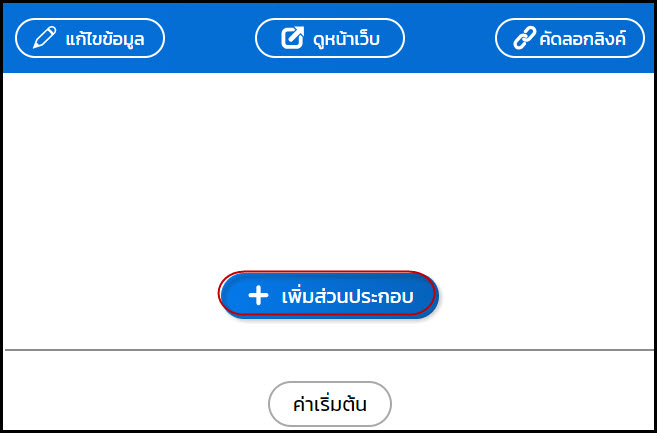
รูปที่ 3.1 คลิกเพื่อเพิ่มส่วนประกอบ
เลือกประเภทข้อมูลที่ต้องการเพิ่ม โดยจะสาธิตการเพิ่มข้อมูลประเภทข้อความ รูปภาพ และสินค้าตามลำดับ ก่อนเพิ่มข้อมูลจะแนะนำไอคอนการทำงานของระบบก่อน เพื่อประสิทธิภาพในการใช้งาน ดังรูปที่ 3.2

รูปที่ 3.2 สัญลักษณ์และคำอธิบายการใช้งานสัญลักษณ์
การเพิ่มข้อมูลประเภทข้อความ
คลิกที่ปุ่ม เพิ่มส่วนประกอบ > ข้อความ (รูปที่ 3.3)
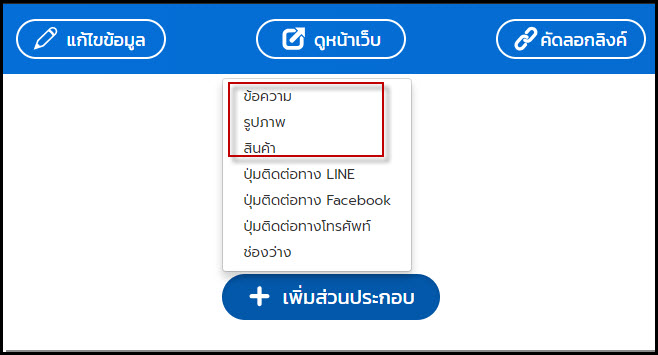
รูปที่ 3.3 คลิกเลือกข้อมูลประเภทข้อความ
เมื่อเลือกข้อความแล้วจะปรากฎหน้าต่างขึ้นมาดังภาพและคลิกที่ “กรุณาใส่ข้อความ” เพื่อเพิ่มข้อความลงใน Sale Page (รูปที่ 3.4)
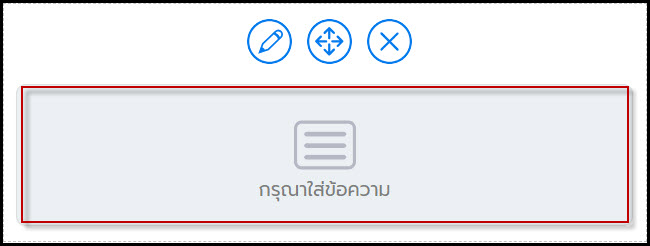
รูปที่ 3.4 เพิ่มข้อความ
พิมพ์ข้อความที่ได้เตรียมไว้ลงในช่องว่าง โดยข้อความที่พิมพ์ลงไปนั้นสามารถปรับแต่งให้เหมาะสมจากเครื่องมือด้านบนช่องว่าง เมื่อเรียบร้อยแล้วให้กดปุ่มบันทึก (รูปที่ 3.5)
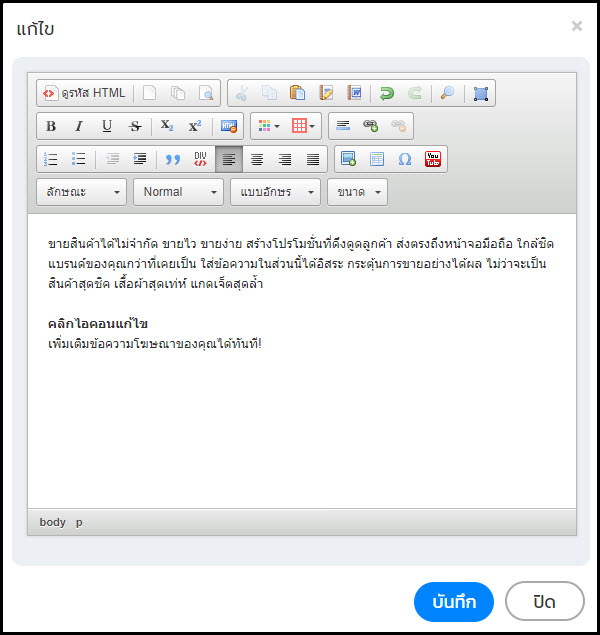
รูปที่ 3.5 กล่องเพิ่มข้อความ
การเพิ่มข้อมูลประเภทรูปภาพ
คลิกที่ปุ่ม เพิ่มส่วนประกอบ > รูปภาพ เมื่อเลือกรูปภาพแล้วจะปรากฎหน้าต่างขึ้นมาดังภาพและคลิกที่ “กรุณาเพิ่มรูปภาพ” เพื่อเพิ่มรูปภาพลงใน Sale Page (รูปที่ 3.6)
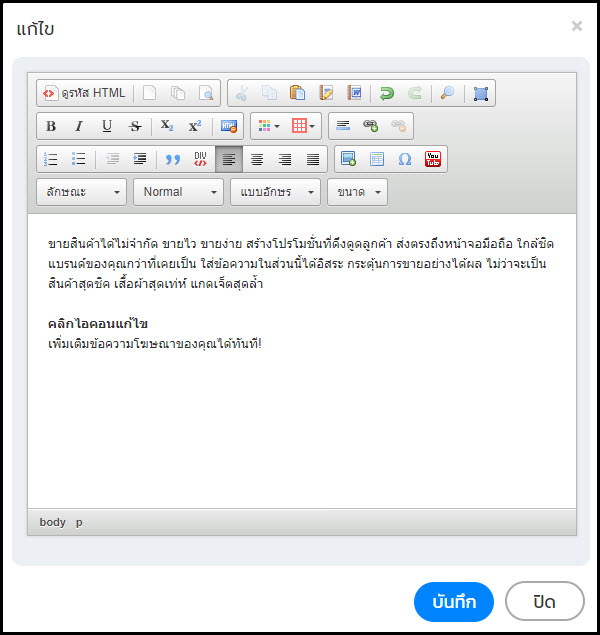
รูปที่ 3.6 เพิ่มรูปภาพ
กดปุ่ม Browse หรือลากรูปภาพที่ต้องการลงในช่องว่าง “Drag&Drop files here…” เพื่อเพิ่มรูปภาพที่ได้เตรียมไว้ (เพิ่มภาพได้เพียง 1 รูปเท่านั้น) (รูปที่ 3.7) ถ้าต้องการลบรูปภาพให้กดปุ่ม Remove เมื่อเรียบร้อยแล้วให้กดปุ่มบันทึก (รูปที่ 3.8)
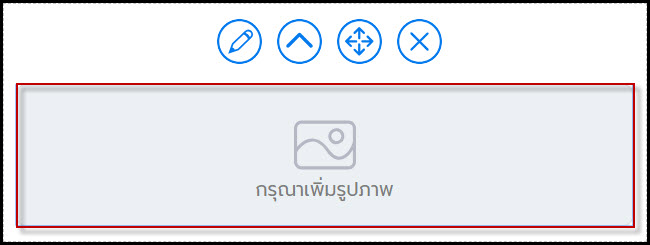
รูปที่ 3.7 กล่องเพิ่มรูปภาพ

รูปที่ 3.8 ลบและบันทึกรูปภาพ
การเพิ่มข้อมูลประเภทสินค้า
คลิกที่ปุ่ม เพิ่มส่วนประกอบ > สินค้า เมื่อเลือกสินค้าแล้วจะปรากฎหน้าต่างขึ้นมาดังภาพและคลิกที่“กรุณาเลือกสินค้า” เพื่อเพิ่มสินค้าลงใน Sale Page (รูปที่ 3.9)
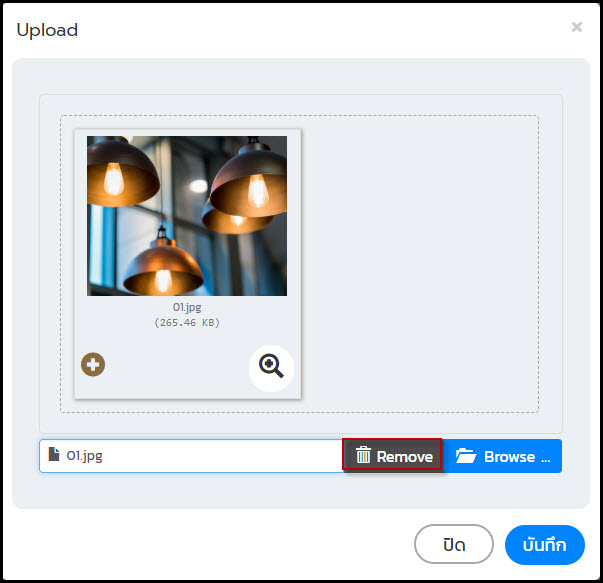
รูปที่ 3.9 เพิ่มสินค้า
เลือกสินค้าบนเว็บไซต์ที่ได้เตรียมไว้เพียง 1 ชิ้นเท่านั้น เมื่อเรียบร้อยแล้วให้กดปุ่มบันทึก (รูปที่ 3.10)
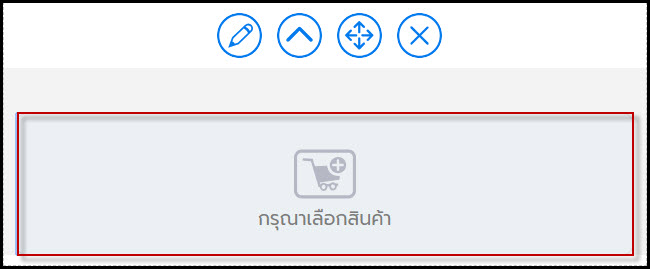
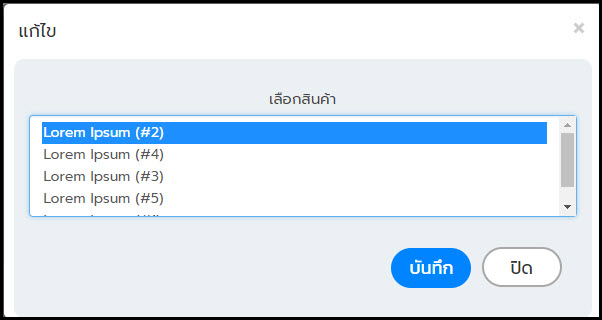
รูปที่ 3.10 กล่องเพิ่มสินค้า